2020年如何完全清除CAD并进行重新安装?
如果您想完全清除CAD并重新安装它,有几个步骤可以帮助您实现这一目标。以下是一些常见的方法,您可以根据您的具体情况选择适合自己的方法。
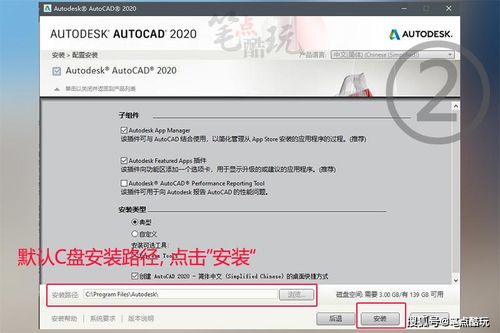
1.卸载现有的CAD程序:
要清除CAD,您首先需要卸载计算机上现有的CAD程序。您可以通过以下步骤执行:
a.单击“开始”菜单,然后选择“控制面板”。
b.在控制面板中,找到并选择“程序”或“程序和功能”。
c.在程序列表中,找到您想卸载的CAD程序。右键单击它,然后选择“卸载”。
d.按照提示完成卸载过程。在一些情况下,您可能需要重新启动计算机才能完成卸载。确保保存任何重要文件并关闭所有程序,然后再重新启动计算机。
2.删除任何与CAD相关的文件和文件夹:
即使您卸载了CAD程序,也可能仍然存在一些与CAD相关的文件和文件夹。为了确保完全清除CAD,您可以按照以下步骤删除它们:
a.打开“文件资源管理器”(也称为“资源管理器”或“我的电脑”)。
b.在文件资源管理器中,导航到以下位置:C:\Program Files\(CAD程序文件夹)。
c.在该文件夹中,查找与CAD相关的任何文件和文件夹,并将其删除。请注意,这些文件可能位于不同的子文件夹中。
d.执行同样的步骤,但这次浏览到以下位置:C:\ProgramData\(CAD程序数据文件夹)。删除与CAD相关的任何文件和文件夹。
e.最后,浏览到以下位置:C:\Users\(您的用户名)\AppData\(本地)\(CAD程序数据文件夹)。删除与CAD相关的任何文件和文件夹。
f.请注意,AppData文件夹是隐藏的文件夹,可能需要打开“文件资源管理器”工具栏上的“查看”选项卡,并选择“隐藏项目”选项。
3.清理注册表:
在卸载CAD程序之后,仍然可能存在一些与注册表相关的条目。通过清理注册表,可以确保删除与CAD相关的任何残留项。但在进行注册表编辑之前,请务必备份注册表以防止意外删除。执行以下步骤进行注册表清理:
a.按下“Windows”键+“R”键打开“运行”对话框。
b.键入“regedit”并按下“Enter”键,打开注册表编辑器。
c.在注册表编辑器中,单击“文件”菜单,然后选择“导出”。选择一个位置来保存注册表备份。
d.导航到以下位置:HKEY_CURRENT_USER\Software\,在该位置中查找与CAD相关的任何键,并将其删除。
e.然后导航到以下位置:HKEY_LOCAL_MACHINE\SOFTWARE\,在该位置中查找与CAD相关的任何键,并将其删除。
f.最后,导航到以下位置:HKEY_LOCAL_MACHINE\SOFTWARE\Wow6432Node\,在该位置中查找与CAD相关的任何键,并将其删除。
g.完成注册表清理后,关闭注册表编辑器。
4.重新安装CAD:
现在,您已经完全清除了CAD并清理了相关的文件和注册表项,您可以重新安装CAD:
a.从CAD供应商的官方网站下载最新版本的CAD程序安装程序。
b.运行安装程序,并按照安装向导的指示进行操作。通常,您需要接受许可协议、选择安装位置以及完成其他一些步骤。
c.在完成安装后,您可以运行CAD程序并确认它是否完全重新安装。
总结:
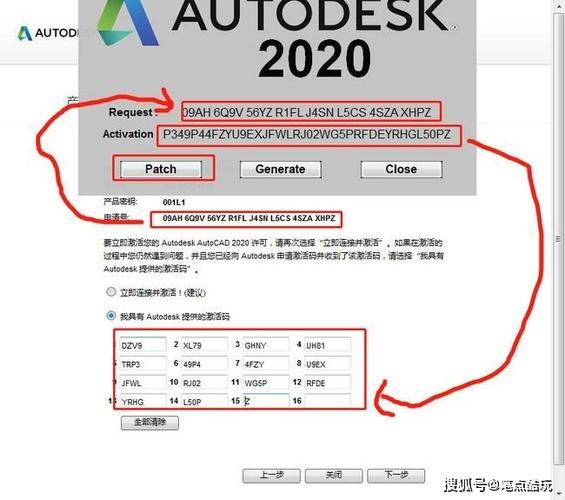
通过卸载CAD程序、删除与CAD相关的文件和文件夹、清理注册表,并重新安装CAD,您可以完全清除CAD并重新安装它。这将确保您获得一个全新的CAD安装,以便开始使用。
BIM技术是未来的趋势,学习、了解掌握更多BIM前言技术是大势所趋,欢迎更多BIMer加入BIM中文网大家庭(http://www.wanbim.com),一起共同探讨学习BIM技术,了解BIM应用!
相关培训